ほかに Spotifyは 影響により iTunes, SoundCloudが は2007年から普及しているもうXNUMXつの音楽ストリーミングアプリケーションです。他のアプリケーションと同じように、確かに、多くの人が、SoundCloudの曲をガジェットやデバイスにダウンロードするための最善の方法を探しています。
あなたがSoundCloud愛好家であると同時にMacユーザーであり、あなたが積極的に探している人のXNUMX人であるなら、この記事が最高のものについて議論するので、あなたは十分に幸運です SoundCloud Downloader for Mac.
現在までSoundCloudを使用していない場合は、他の曲のストリーミングサイトやプログラムに比べて多くの機能と利点があるため、SoundCloudを使用してみることをお勧めします。
コンテンツガイド パート1:SoundCloudを使用する利点パート2:Mac用のトップ4SoundCloudダウンローダーパート3:まとめ
SoundCloudは、広告なしのサービスを提供するオーディオ共有プログラムとして知られており、非常にユーザーフレンドリーなインターフェースを備えています。 これらのXNUMXつとは別に、実際にはすべてのユーザーに提供できるものがたくさんあります。
SoundCloudの優れた機能について理解できたので、Macユーザー向けの最高のSoundCloudダウンローダーのリストに進むことができます。

このパートでは、MacコンピューターでサポートされているXNUMXつの素晴らしいSoundCloudダウンローダーについて説明します。 最初のものに進みましょう。
あなたは見出しを正しく読んだ! DumpMedia また、SoundCloudのトラックとサウンドをMacコンピューターにダウンロードする方法も提供します。
DumpMediaは、ビデオおよびオーディオコンバーターを提供する優れたツールであり、今日では多くのユーザーにとって大きな助けとなっています。 素晴らしいビデオ/オーディオ変換機能を備えていることに加えて、Apple Music Converterを使用すると、 お気に入りのオーディオブックをMP3に変換する または、あらゆるメディアプレーヤーで高度に再生できるその他の一般的な形式、およびすばらしいSpotify Music Converterには、オフラインのビデオダウンローダーもあります。 ビデオファイルとオーディオファイルの両方をダウンロードする Vimeo、YouTube、Facebookなどの人気のあるいくつかのサイトからオフラインで表示できます。 元の品質を失うことなくバッチ変換を実行する機能と、ビデオからオーディオを抽出する方法があるため、これ以上要求することはできません。
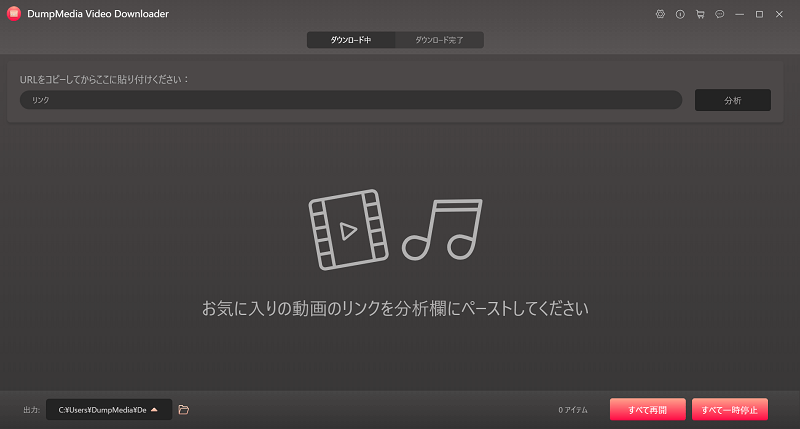
さて、これを使用してSoundCloudMusicのダウンロードを進める方法は次のとおりです DumpMedia 動画ダウンローダー.
ステップ1.これをダウンロードしてインストールします DumpMedia ビデオダウンローダー。
手順2.ダウンロードするURLをコピーして貼り付け、目的の形式を入力します。
ステップ3.「ダウンロード」ボタンを押して開始します。
メソッドをさらに掘り下げたいですか? これを見て!
あなたが最初にすべきことは、これを確実にすることです DumpMedia ビデオダウンローダーが正しくダウンロードされ、Macコンピューターにインストールされました。 ダウンロードしたら、プログラムを開いて起動します。
次のステップは、SoundCloudトラックのURLをコピーして、「URLのコピーと貼り付け」領域に貼り付けることです。 終了したら、「分析」ボタンを押します。 オーディオファイルの目的の出力形式と、ダウンロード後に保存する場所を選択する必要があります。
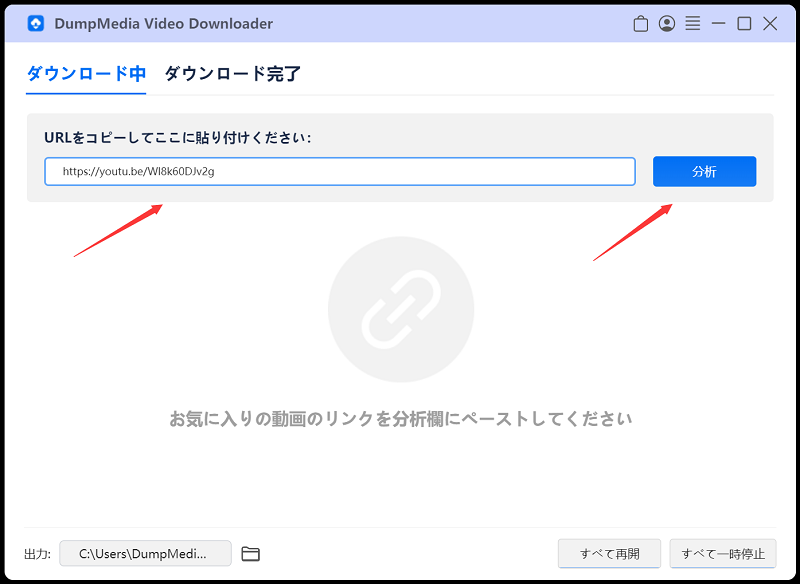
最後に、画面の右下隅にある「ダウンロード」ボタンを押すことができます。 完了すると、ダウンロードしたファイルが[完了]タブに表示されます。
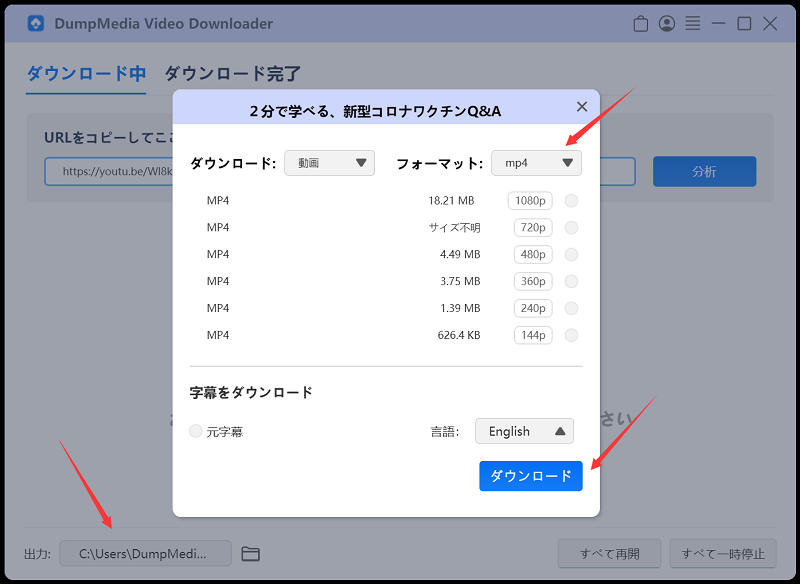
見出しを読んだら、SoundCloudの公式ウェブサイトを利用して、最も愛されているトラックやサウンドをダウンロードすることができます。 これは非常に簡単に実行できます。
XNUMXつの簡単な手順に従う必要があります。
ステップ1.SoundCloudアカウントにログインします。
手順2.ダウンロードするオーディオを探します。
ステップ3.「ダウンロード」ボタンを押します。
以下のこの手順の詳細を確認してください。
実行する必要がある最初のステップは、SoundCloudアカウントにログインすることです。 これを行うには、SoundCloudの公式Webサイト(上の画像で確認できます)にアクセスするだけです。 そこに着いたら、「サインイン」ボタンを押して、続行するために必要なすべての情報を入力します。
ログインに成功したら、Macコンピューターにダウンロードする必要のあるサウンドまたはオーディオを探すことができます。
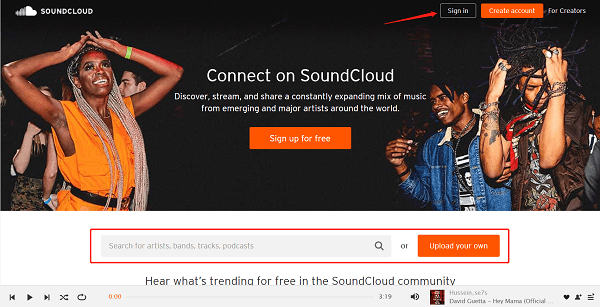
目的の音楽を選択すると、それぞれの横にある[ダウンロード]ボタンに気付くでしょう。 続行する場合は、クリックするだけで、最終的にダウンロードしたバージョンをコンピューターにインストールできます。
最初に述べたように、この方法は実際には簡単すぎます。 ただし、これを使用すると、無料でダウンロードできる曲しかダウンロードできないという欠点があります。 ダウンロードしていない他のすべてをダウンロードする機能はありません(考えられる理由は、他のユーザーによって設定された設定と認証である可能性があります)。
SoundCloudの公式ウェブサイトを利用する以外に、ネット上で他のSoundCloudDownloaderウェブサイトを探すこともできます。 実際にそのようなウェブサイトはたくさんあります 「anything2MP3」.
このサイトでは、選択したSoundCloudサウンドを瞬時にダウンロードできます。 ダウンロード時間は速く、ユーザーは好きなだけダウンロードできることが証明されています。
これを使用するには、以下に従う必要があります。
ステップ1.ダウンロードする必要のあるSoundCloudから曲のURLをコピーします。
ステップ2.このURLを「URLgoeshere」領域に貼り付けます。この領域には、サイトにアクセスするとすぐに表示されます。
ステップ3.画面に表示される出力オーディオ形式から選択します。 必要に応じて、ビットレートを指定することもできます。
ステップ4.最初のXNUMXつのステップが完了したら、「URLからファイルをダウンロード」をクリックするだけで、最終的にオーディオを取得できます。
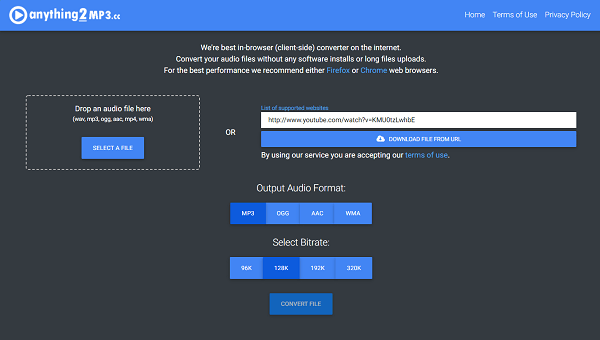
この方法は完全に無料です。 ダウンロードが行われるサイトにアクセスするだけです。 これを使用すると、ダウンロードするオプションがあるほかに、必要な形式に応じてオーディオファイルをすぐに変換することもできます。 ただし、多くの場合、出力形式の品質に関していくつかの小さな問題が発生していました。 ダウンロードしたオーディオファイルは、元のファイルほど良く聞こえない場合があります(これは、無料の方法を使用する場合の通常のジレンマでもあり、制限が設定されることがよくあります)。
これがあなたが調べることができるもう一つのSoundCloudダウンローダーです。
名前が示すように、このアプリケーションでは、オーディオやサウンド、さらにはSoundCloudアルバムを録音できます。 録音が完了すると、プログラムは録音されたファイルをダウンロードすることができます。 Streaming Audio Recorderなどのオーディオ録音ソフトウェアを使用すると、すべてのトラックを整理および管理し、アーティストの名前、タイトル、その他の重要な詳細などの情報をトラックに追加することもできます。 これとは別に、このようなアプリケーションは、記録されたファイルを必要な別の形式に変換することもできます。
これは、MacコンピュータにSoundCloudトラックをダウンロードする際にそのようなレコーダーを利用する方法です。
手順1.オーディオレコーダーアプリケーションをダウンロードします。
ステップ2.録音するSoundCloud音楽を再生します。
ステップ3.最終的に記録するには、記録ボタンにチェックマークを付けます。
これらの手順を詳しく見てみましょう。
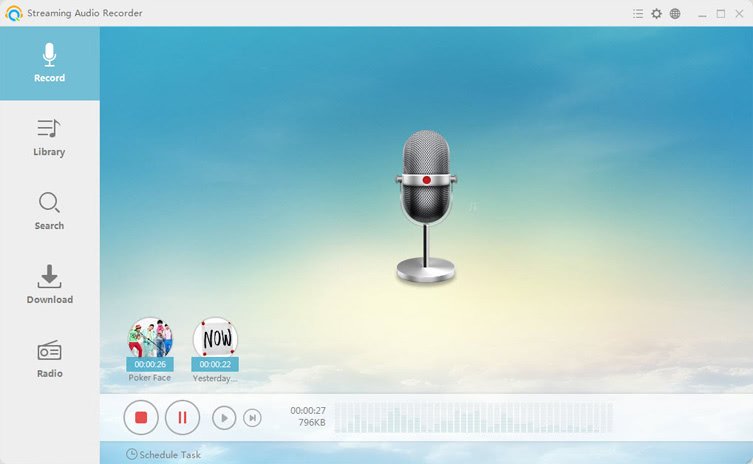
もちろん、このストリーミングオーディオレコーダーなどのオーディオ録音アプリケーションをダウンロードしてインストールする必要があります。 Macコンピュータにアプリケーションをダウンロードしたら、それを開いて起動します。
プログラムが正しくセットアップされたら、次に行うべきことは、ダウンロードしたい、またはコピーしたいSoundCloud音楽を探すことです。
プロセスを完了するための最後のステップは、SoundCloudトラックが再生されたら録音ボタンを押すことです。 このようにして、アプリケーションは音楽の録音を開始します。 完了したら、「停止」ボタンをクリックすると、Macコンピュータで記録されたファイルを探すことができます。
この記事では、Macコンピューターで利用できるXNUMXつのSoundCloudダウンローダーに焦点を当てました。 選択できるオプションはXNUMXつあります–プロのダウンローダーの使用(DumpMedia ビデオダウンローダー)、SoundCloudの公式ウェブサイト、ダウンローダーウェブサイトを使用したダウンロード、レコーダーの使用。 これらXNUMXつの中で、最も推奨されるのは最初のものです–の使用 DumpMedia 動画ダウンローダー それが持っている多くの肯定的な点のために。
この投稿についてあなたは何を言うことができますか? 以下にあなたの考えを残して私たちに連絡してください!
